Odoo ialah platform suite perniagaan yang berjalan pada Ubuntu. Dengan Odoo, pengguna boleh meningkatkan jualan mereka, menjalankan POS, helaian masa, meja bantuan, inventori dan pembelian. Dalam panduan ini, kami akan menunjukkan kepada anda cara memasang Odoo pada Ubuntu 20.04 LTS.
Nota: Walaupun panduan ini memfokuskan pada Ubuntu 20.04 LTS, apl juga boleh berfungsi dengan keluaran Ubuntu yang lebih baharu.

Memasang kebergantungan Odoo pada Ubuntu
Sebelum Odoo boleh dipasang pada Ubuntu, kebergantungan perlu dipasang pada sistem. Untuk memastikan kebergantungan ini berfungsi, mulakan dengan membuka tetingkap terminal dan log masuk ke pelayan Ubuntu anda melalui SSH.
Setelah anda log masuk, gunakan arahan apt install di bawah untuk memasang pakej yang disenaraikan di bawah. Pakej ini penting untuk membina Odoo, dan tanpanya, binaan akan gagal.
sudo apt install git python3-pip build-essential wget python3-dev python3-venv \ python3-wheel libfreetype6-dev libxml2-dev libzip-dev libldap2-dev libsasl2-dev \ python3-setuptools-libglibs node-less jpeg -dev \ libxslt1-dev libldap2-dev libtiff5-dev libjpeg8-dev libopenjp2-7-dev \ liblcms2-dev libwebp-dev libharfbuzz-dev libfribidi-dev libxcb1-dev
Terdapat banyak pakej untuk dipasang pada Pelayan Ubuntu untuk Odoo membina dengan betul. Duduk, bersabar dan benarkan pengurus pakej menyediakan segala-galanya.
Mencipta akaun pengguna Odoo
Anda tidak boleh menjalankan perisian pelayan dengan akaun pengguna akar pada Pelayan Ubuntu anda. Ia berbahaya, terutamanya jika terdapat sebarang kelemahan. Sebaliknya, yang terbaik adalah mencipta pengguna khusus dengan kebenaran khusus.
Menggunakan arahan useradd , buat akaun pengguna "odoo14".
sudo useradd -m -d /opt/odoo -U -r -s /bin/bash odoo14
PostgreSQL
Aplikasi Odoo menggunakan PostgreSQL untuk pengurusan pangkalan data. Jadi, PostgreSQL mesti disediakan pada sistem untuk Odoo berfungsi dengan betul. Untuk memulakan, gunakan arahan apt install di bawah dan pasang pakej "postgresql" ke Pelayan Ubuntu.
sudo apt pasang postgresql
Selepas menyediakan PostgreSQL, akaun pengguna mesti dibuat untuk berinteraksi dengan pangkalan data. Untuk mencipta pengguna baharu, gunakan perintah postgres -c di bawah.
sudo su - postgres -c "createuser -s odoo14"
Wkhtmltopdf
Suite perniagaan Odoo mempunyai keupayaan untuk menjadikan halaman HTML ke dalam fail PDF, serta format lain. Ciri ini adalah pilihan, dan anda tidak perlu menggunakannya. Walau bagaimanapun, jika anda merancang untuk menggunakan ciri ini, anda perlu menyediakan Wkhtmltopdf pada Pelayan Ubuntu.
Untuk memulakan pemasangan wkhtmltopdf pada Pelayan Ubuntu, gunakan arahan muat turun wget di bawah dan muat turun keluaran terbaru Wkhtmltopdf.
wget https://github.com/wkhtmltopdf/packaging/releases/download/0.12.6-1/wkhtmltox_0.12.6-1.focal_amd64.deb
Selepas memuat turun fail ke sistem Pelayan Ubuntu anda, anda mesti memasang pakej tersebut. Cara terpantas untuk memasang pakej Wkhtmltopdf adalah dengan arahan pemasangan apt di bawah.
sudo apt install ./wkhtmltox_0.12.6-1.focal_amd64.deb
Memasang Odoo
Dengan kebergantungan, PostgreSQL, dan segala-galanya yang lain disediakan, kini adalah masa untuk memasang Odoo pada Ubuntu. Untuk bermula, log masuk ke akaun pengguna baharu anda yang dibuat sebelum ini.
sudo -s su odoo14
Setelah log masuk, gunakan arahan git clone untuk memuat turun keluaran terkini Odoo ke pelayan Ubuntu anda. Perlu diingat bahawa Odoo agak besar jadi proses pengklonan mungkin mengambil sedikit masa untuk diselesaikan.
klon git https://www.github.com/odoo/odoo --depth 1 --branch 14.0 /opt/odoo14/odoo
Modul Python

Dengan kod yang dimuat turun, anda perlu menggunakan Python3 untuk mencipta persekitaran baharu untuk Odoo. Mula-mula, akses direktori folder Odoo menggunakan arahan CD . Kemudian, gunakan python3 untuk mencipta persekitaran baharu, dan masukkannya dengan arahan sumber .
cd /opt/odoo14/odoo python3 -m venv odoo-venv sumber odoo-venv/bin/activate
Akhir sekali, pasang semua modul Python3 yang diperlukan menggunakan arahan pemasangan pip3 . Modul ini penting untuk menggunakan Odoo.
pip3 pasang roda pip3 pasang -r odoo/requirements.txt
Apabila semuanya dipasang melalui Pip3, keluar dari persekitaran Python dengan menggunakan arahan nyahaktifkan di bawah.
nyahaktifkan
Pemalam
Walaupun ia tidak diperlukan, Odoo membenarkan pemalam tersuai. Jika anda ingin menggunakannya, gunakan arahan berikut untuk mencipta folder pemalam.
sudo mkdir -p /opt/odoo14/odoo-custom-addons
Mengkonfigurasi Odoo
Odoo dipasang, tetapi ia perlu dikonfigurasikan. Mula-mula, log keluar daripada pengguna Odoo dengan arahan keluar . Kemudian gunakan arahan sentuh untuk mencipta fail konfigurasi baharu.
sudo touch /etc/odoo14.conf
Buka fail konfigurasi baharu menggunakan penyunting teks Nano.
sudo nano /etc/odoo14.conf
Setelah berada di dalam fail konfigurasi, tampal kod di bawah.
[options]
; This is the password that allows database operations:
admin_passwd = CHANGE-TO-A-SECURE-PASSWORD
db_host = False
db_port = False
db_user = odoo14
db_password = False
addons_path = /opt/odoo14/odoo/addons,/opt/odoo14/odoo-custom-addons
Simpan suntingan dalam Nano dengan menggunakan kombo papan kekunci Ctrl + O. Keluar dengan Ctrl + X.
Sistemd
Anda perlu membuat fail perkhidmatan Systemd untuk menggunakan Odoo. Menggunakan arahan sentuh , buat fail perkhidmatan baharu.
sudo touch /etc/systemd/system/odoo14.service
Buka fail teks dengan penyunting teks Nano dan tampal kod di dalamnya.
[Unit]
Description=Odoo14
Requires=postgresql.service
After=network.target postgresql.service
[Service]
Type=simple
SyslogIdentifier=odoo14
PermissionsStartOnly=true
User=odoo14
Group=odoo14
ExecStart=/opt/odoo14/odoo-venv/bin/python3 /opt/odoo14/odoo/odoo-bin -c /etc/odoo14.conf
StandardOutput=journal+console
[Install]
WantedBy=multi-user.target
Simpan suntingan dalam Nano dengan menggunakan kombo papan kekunci Ctrl + O. Keluar dengan Ctrl + X. Kemudian, aktifkan fail sistem baharu dan hidupkannya.
sudo systemctl daemon-reload sudo systemctl enable odoo14.service
Mulakan perkhidmatan dengan arahan mula .
sudo systemctl mulakan odoo14.service
Menyediakan Odoo
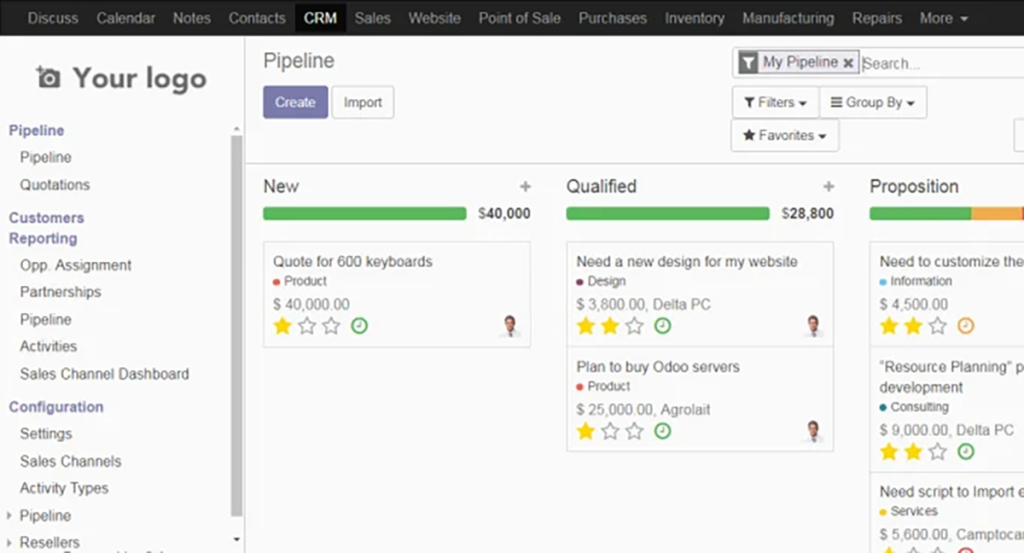
Dengan Odoo dipasang pada Pelayan Ubuntu, pergi ke komputer, buka penyemak imbas baharu dan akses pemasangan Odoo. Kemudian, log masuk dengan kata laluan pentadbir anda dan ikut arahan untuk mengkonfigurasi pemasangan baharu anda.
HTTP://ubuntu-server-ip-address:8069


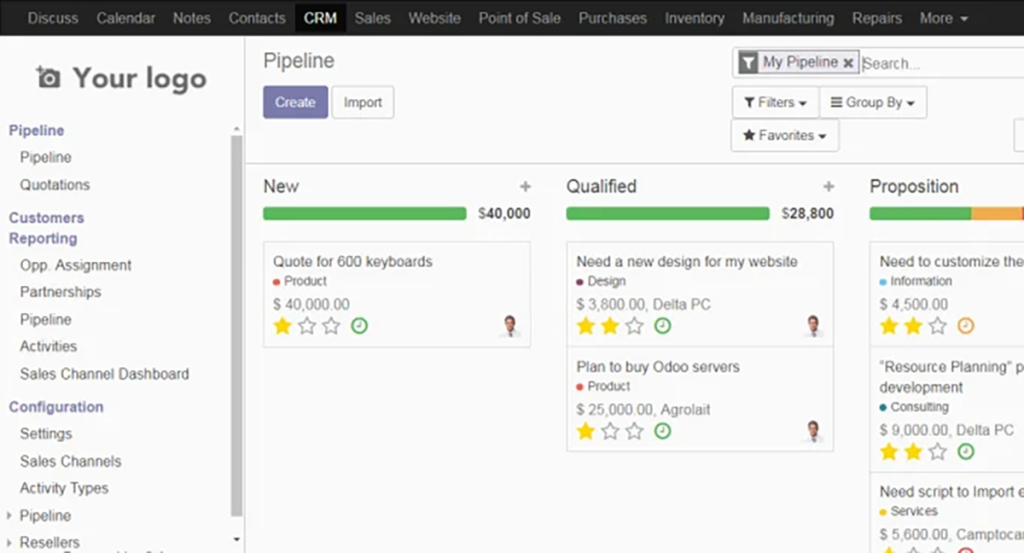



![Muat turun FlightGear Flight Simulator Secara Percuma [Selamat mencuba] Muat turun FlightGear Flight Simulator Secara Percuma [Selamat mencuba]](https://tips.webtech360.com/resources8/r252/image-7634-0829093738400.jpg)




